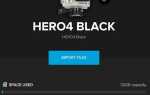DualShock 4 является четвертой итерацией линейки контроллеров DualShock и первой после оригинальной версии, изменившей дизайн, при этом сохраняя то, что делает контроллер узнаваемым для геймеров во всем мире. Sony выпустила оригинальную PlayStation в 1994 году, в комплекте с контроллером PlayStation, в комплекте с четырьмя кнопками направления (вместо D-Pad) и четырьмя лицевыми кнопками, но в ней отсутствовали двойные аналоговые джойстики, которые теперь являются обычным явлением для каждого игрового контроллера. DualShock 4 для контроллера Xbox Elite для Pro Controller коммутатора. В 1997 году, три года спустя, Sony выпустила двойной аналоговый контроллер, но к 1998 году была выпущена с рынка в пользу усовершенствованной версии: Dualshock. Теперь на четвертой итерации Dualshock 4 оказался одним из лучших контроллеров, когда-либо созданных Sony.


DualShock 4 не полностью изменил то, как контроллер выглядит или чувствует себя, но это было самое большое обновление дизайна, так как оригинал поставлялся с PlayStation. Рукоятки были переделаны так, чтобы они были более удобными в руке, бамперы были изменены, чтобы фактически функционировать как триггеры, джойстики добавили перевернутую рукоятку, чтобы держать палец на рукоятке без скольжения, кнопки «Пуск» и «Выбрать» были удалены, а большие тачпад и свет были добавлены к устройству. Однако для многих самым большим и самым важным изменением в DualShock 4 является включение Bluetooth, что позволяет использовать контроллер на большем количестве устройств, чем когда-либо прежде. Итак, возможно ли использовать с вашим iPad? Это немного сложнее, чем просто да или нет — давайте выясним почему.
Обновить: На WWDC 2019 Apple объявила, что этой осенью будет поддерживаться поддержка контроллеров DualShock 4 и Xbox One для iOS 13 и tvOS. Когда эти версии будут запущены, мы вернемся к этой статье, чтобы узнать, как подключить DualShock 4 к iPad, используя собственный метод Apple. До тех пор, оригинальная статья следует.
Матч на небесах?
Для начала, абсолютно возможно синхронизировать DualShock 4 с iPad даже без каких-либо изменений. Как и следовало ожидать, проблема возникает, когда вы начинаете пытаться использовать контроллер для игр. Хотя устройства могут быть соединены вместе, они не будут работать вместе на стандартном iPad. Apple поддерживает игровые контроллеры на своих телефонах и планшетах и делает это с тех пор, как iOS 7 была выпущена для публики в 2013 году, но только потому, что такая поддержка есть, не означает, что каждый игровой контроллер работает с вашим iPad.


Пока не прекращайте читать. После того, как мы объясним, почему DualShock 4 не работает изначально с вашим iPad, мы обещаем предоставить пару решений для тех, кто хочет использовать свой контроллер PS4 со своим iPad. Тебе еще не повезло.
Программа «Сделано для iPhone»
Если вы приобрели экосистему iOS, одной из основных причин, по которой вы сделали это — вне iMessage, — вероятно, была простота и удобство использования, когда дело доходит до захвата аксессуаров для ваших устройств. Apple делает некоторые из самых популярных технологий в мире, что позволяет невероятно легко подобрать чехлы и другие дополнительные продукты практически в любом магазине. Частично это происходит из программы «Сделано для iPhone / iPad / iPod», которая существует с 2000-х годов и до сих пор пользуется популярностью. Продукты MFi гарантированно работают с iOS-устройствами, а также получают почетный знак Apple при регистрации в программе.


Хотя iOS добавила поддержку контроллеров в 2013 году, они требуют, чтобы контроллер был сертифицирован MFi или был контроллером Bluetooth с чистого листа. DualShock 4 не является ни одной из этих вещей. Несмотря на поддержку Bluetooth, вам требуется некоторая поддержка программного обеспечения для обнаружения контроллера, а не только на iOS. Даже в Windows геймерам, желающим использовать DualShock 4, нужно будет либо синхронизировать свой контроллер со Steam (который теперь изначально поддерживает DualShock 4), либо использовать такую программу, как DS4Windows, которая позволяет операционной системе воспринимать входы контроллера , Как и в Windows, iOS требует, чтобы часть программного обеспечения воспринимала входные данные с вашего контроллера, и, к сожалению, единственный способ установить это программное обеспечение — это сделать джейлбрейк вашего iPad.
Использование контроллера DualShock 4 на взломанном iPad
Если ваш iPad взломан, вы можете установить приложение, чтобы превратить ваш контроллер DualShock 4 в нечто, отличное от устройства Bluetooth, которое ничего не делает при подключении. Это приложение, Controllers for All, доступно для загрузки в Cydia Jailbreak App Store, и, если вы уже взломали свое устройство, вы можете загрузить это приложение здесь.


Разбить джейлбрейк в 2019 году, к сожалению, непросто, особенно если вы работаете с iOS 12. Благодаря тому, что Apple постоянно работает над тем, чтобы защитить свою систему и защитить ее от попыток взломать систему, джейлбрейк-устройства становятся сложнее, чем когда-либо. Если у вас уже есть джейлбрейк iPad, это так же просто, как подключить DualShock 4, перевести его в режим сопряжения (удерживайте «Опции» и кнопку PS), а затем выполнить сопряжение в меню настроек Bluetooth. Добавьте контроллер из приложения «Контроллеры для всех», и вы сможете обмануть iOS, чтобы он распознал ваши входные данные.


Конечно, если вы еще не взломали свое устройство, мы рекомендуем не делать этого, в основном из соображений безопасности. Джейлбрейк оставляет ваше устройство на старом программном обеспечении, открывает шансы на попадание в беду при запуске определенных приложений. Вообще говоря, мы всегда рекомендуем оставаться в безопасности, а не открывать свое устройство для безопасности, особенно если вы новичок в джейлбрейк-сцене.


Что если я не взломан?
Вы собираетесь быть действительно расстроенным. К сожалению, на самом деле нет никакого способа заставить DualShock 4 работать с вашим iPad, кроме джейлбрейка, но это не значит, что вам не повезло с поддержкой контроллеров в iOS. Как мы уже упоминали, сегодня на рынке имеется множество контроллеров MFi — мы выделим наш любимый моментально — но если вы хотите использовать свой контроллер PS4 на своем iPad без джейлбрейка, вы в значительной степени вне удачи.
DualShock 4 Альтернативы
Если вы можете сэкономить около $ 30, то покупка контроллера MFi — безусловно, самый простой способ. Мы рекомендуем SteelSeries Nimbus, так как он обладает большим временем автономной работы и предназначен для работы со всеми устройствами на iOS, включая ваш iPad. Это красивый контроллер с его металлическим серым пластиком и металлической отделкой, один из лучших, которые мы когда-либо видели. SteelSeries обычно производит аксессуары для игр на ПК, поэтому вы не должны удивляться тому, что этот геймпад отлично работает на любом устройстве iOS, которое у вас есть, и это отличный выбор, если вы ищете что-то, чтобы поиграть в своей библиотеке Steam. Все на этом контроллере — от кнопок до джойстиков и D-pad — прекрасно работает, созданный для точности в любой игре.


Контроллер большой, имеет размеры и стиль, аналогичные контроллеру DualShock 4, в комплекте с идентичной раскладкой. Устройство также использует Lightning для зарядки, что может быть выгодно для одних и мешать другим, но стоит отметить, что время автономной работы более чем стабильно, обещая более 40 часов игрового процесса между батареями. Два главных недостатка Stratus XL? Контроллеру не хватает какого-либо крепления для телефона, аксессуаров или чего-либо другого. Если вы заинтересованы в том, чтобы использовать это для игр на ходу на своем телефоне, возможно, он не для вас. И, наконец, это немного дорого, по цене консоли 9,99 долл., Хотя вы можете купить отремонтированные модели за полцены.


Также есть другие контроллеры MFi, в том числе линейка GameSir, Bounabay Grip для iPhone и многие другие. Просто убедитесь, что вы проверяете отзывы о покупке в устройстве; Вы хотите убедиться, что он совместим с MFi и работает в той игре, в которую вы хотите играть.
Использование PS4 Remote Play
Это не поможет вам играть в Fortnite на вашем iPad Pro, но если вы хотите транслировать игры для PS4 на свой iPad, вам повезло. Новое приложение PS4 Remote Play для iOS позволяет вам сделать это, и хотя оно обычно имеет виртуальные элементы управления, используя небольшой взлом, обнаруженный пользователем ResetEra Skyfireblaze, вы можете фактически использовать DualShock 4 с Remote Play. Вы можете использовать Remote Play для просмотра вне телевизора, сделав второго пользователя на PS4, а затем используя вторую учетную запись пользователя для подключения к Remote Play. После этого вы можете войти в свою обычную учетную запись с помощью Dualshock 4 и наблюдать за игровым процессом прямо на своем телефоне или планшете.
Конечно, убедитесь, что вы знаете ограничения Remote Play на iOS. Хотя это и не обязательно, для хорошего опыта вам потребуется iPhone 7 или выше, а также iPad шестого поколения или выше для эффективной работы приложения. Тем не менее, мы протестировали приложение на чуть старом оборудовании и обнаружили, что, пока ваш интернет достаточно быстрый, он будет работать на вашем устройстве. Если у вас возникли проблемы с потоковой передачей заголовков, возможно, вы захотите погрузиться в меню настроек, доступное на начальном экране. Там вы можете настроить качество видео для удаленного воспроизведения, выбрав разрешение и частоту кадров.
***
Учитывая, что DualShock 4 является одним из лучших контроллеров, которые мы видели в 2000-х годах, неудивительно, что люди захотят использовать устройство в качестве основного контроллера на других платформах. Ищете ли вы контроллер для своего нового iPad, или у вас есть несколько дополнительных DualShocks, лежащих вокруг дома, чтобы ваши друзья могли использовать их, когда они приезжают для многопользовательских игр, использование контроллеров PlayStation 4 на вашем iPad является естественной вещью попробовать на своем устройстве. И хотя прискорбно, что это не просто работает прямо из коробки, хорошие новости — то, что это, по крайней мере, возможно, если вряд ли будет работать.
Между контроллерами MFi, PS4 Remote Play и взломанными iOS-устройствами использование контроллера с iPad абсолютно возможно. Может потребоваться дополнительная работа, чтобы добраться туда.


![Лучшие усилители Bluetooth [июнь 2019]](https://milestone-club.ru/wp-content/cache/thumb/01/7887d31017e5901_150x95.jpg)